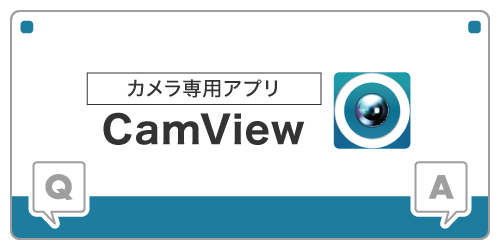【スマホ版mCamView2】SDカード録画の設定方法を教えてください。また、スケジュール録画・モーション録画の設定方法を教えてください。
1.カメラリストから、録画設定を行いたいカメラの歯車マークをタップします。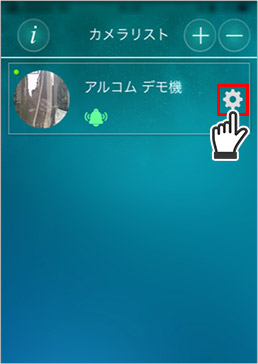
2.右端の【設定】アイコンをタップします。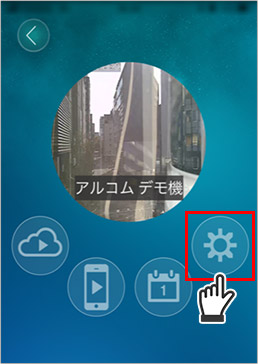
3.【カメラ設定】をタップします。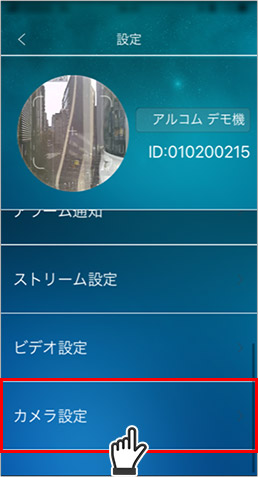
4.ログイン画面が表示されるため、IDとパスワードを入力し、【OK】をタップします。
【初期設定】ID:admin PASS:なし(空欄)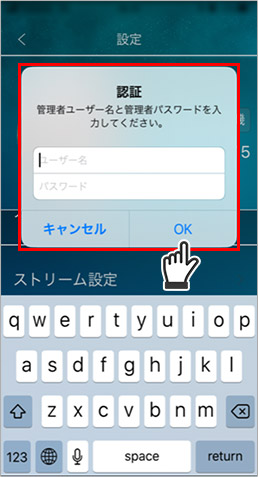
5.【スケジュール】→【SDカード録画】をタップします。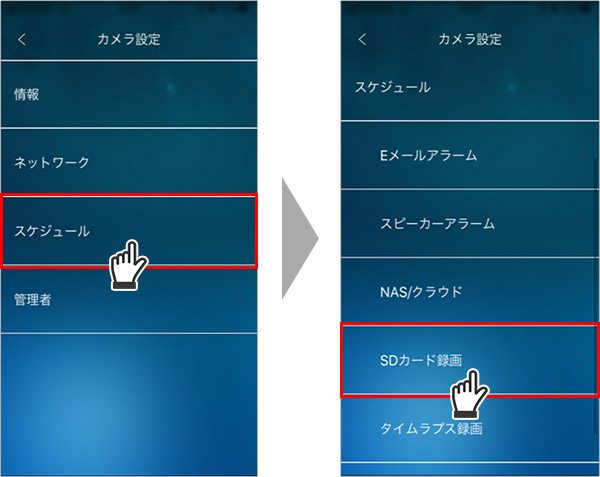
6.【録画】をオンにして、右上の【更新】をタップすると録画設定が完了します。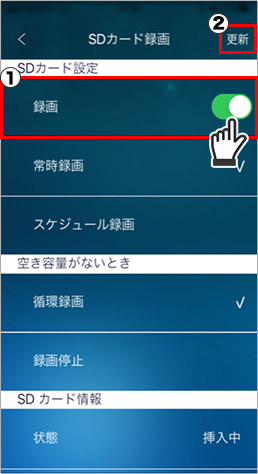
スケジュール録画・モーション録画を設定する場合
7.録画モード【スケジュール録画】をタップして選択し、【更新】をタップします。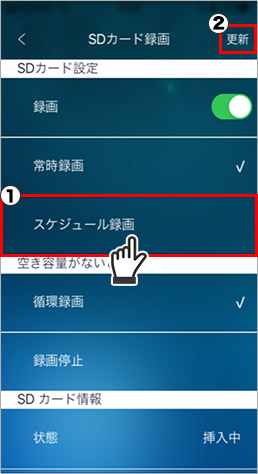
8.設定のメニュー画面に戻り、【スケジュール】アイコンをタップします。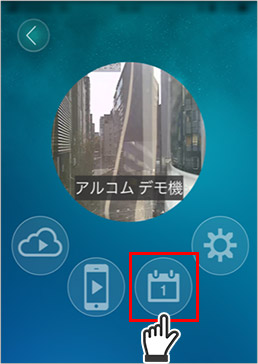
9.【時間設定】をタップし、録画モードを選択します。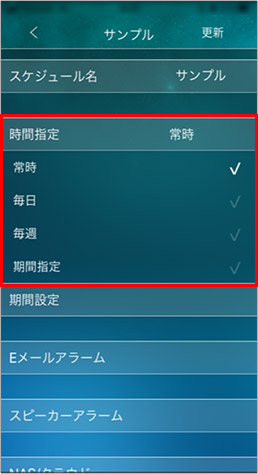
| 常時 | 毎日、24時間常に録画します。 |
|---|---|
| 毎日 | 毎日、指定した時間に録画を行います。 例:毎日AM9:00~PM8:00 等 |
| 毎週 | 指定した曜日、時間に録画を行います。 例:毎週月・水・金曜日のAM9:00~PM8:00 等 |
| 期間限定 | 録画開始日時と終了日時を選択し、録画を行います。 例:5月3日AM9:00~5月7日PM8:00 等 |
10.【期間設定】を選択し、開始時間と終了時間を設定します。
※スケジュール設定を行わない場合はこの操作は不要です。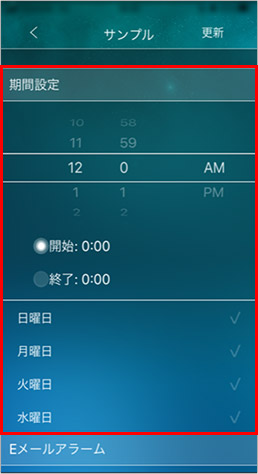
11.【SDカード録画】をタップし、録画条件を選択します。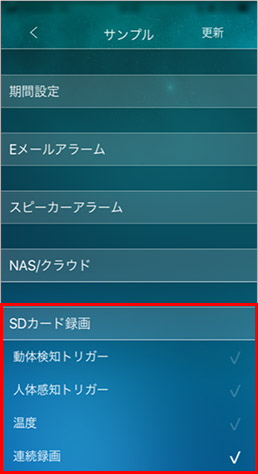
| 動体検知トリガー | カメラの撮影範囲に人や物の動きがあった場合に録画を開始します。 |
|---|---|
| 人体検知トリガー | カメラの撮影範囲に人物(動きと温度)を検知した際に録画を開始します。 |
| 温度 | 指定した温度を超えた場合に録画を開始します。 |
| 連続録画 | 常に連続して録画を続けます。 |
12.最後に更新ボタンを押して設定完了です。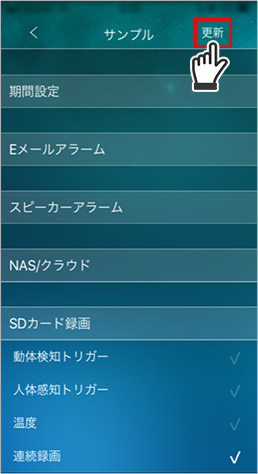
・対象型番
RD-4355,RD-4755,RD-4640,RD-4755A,RD-4750